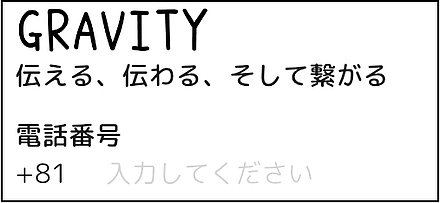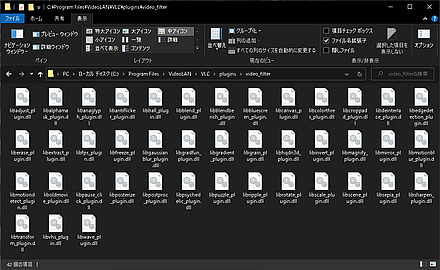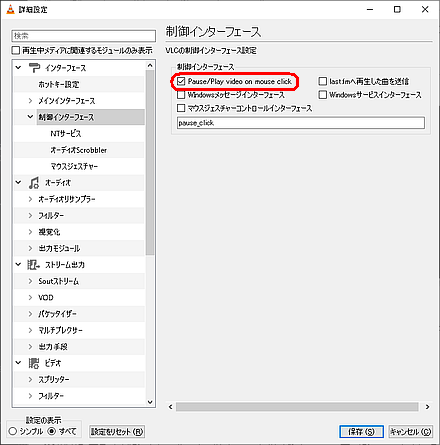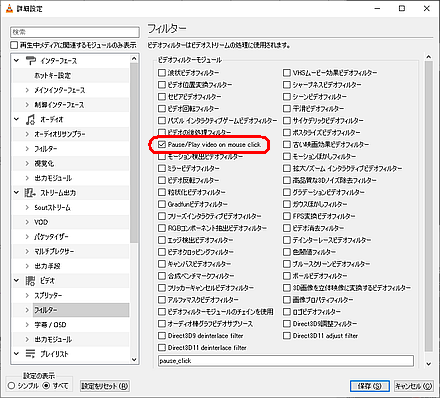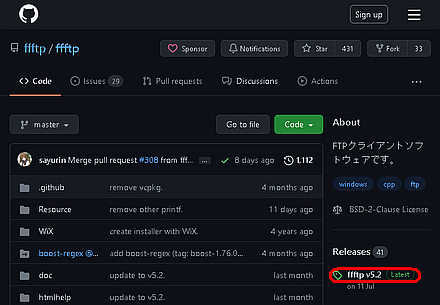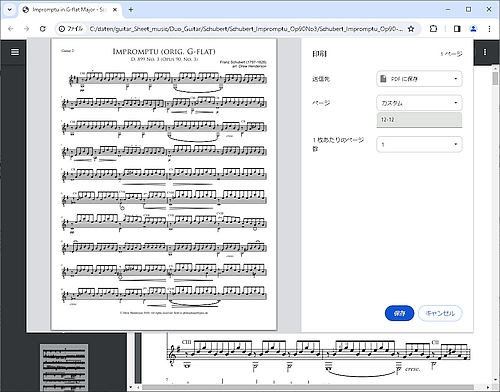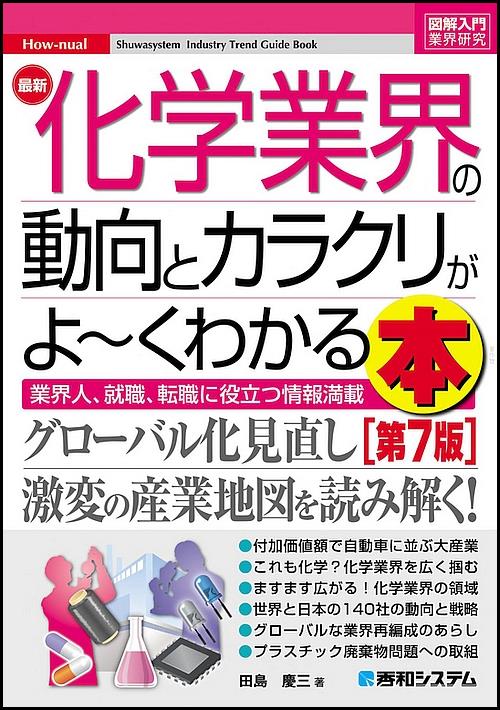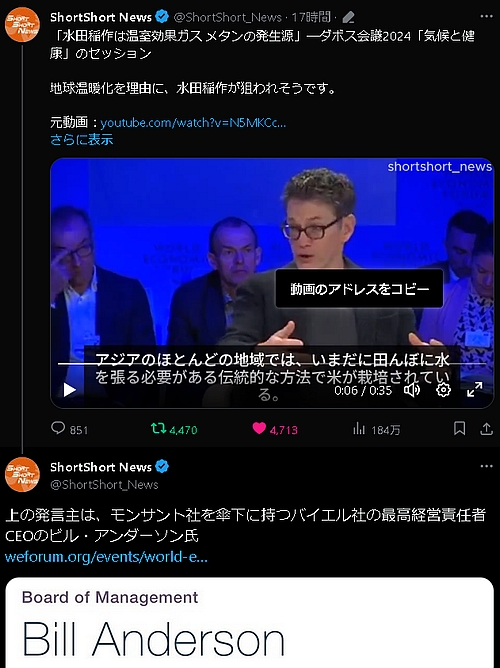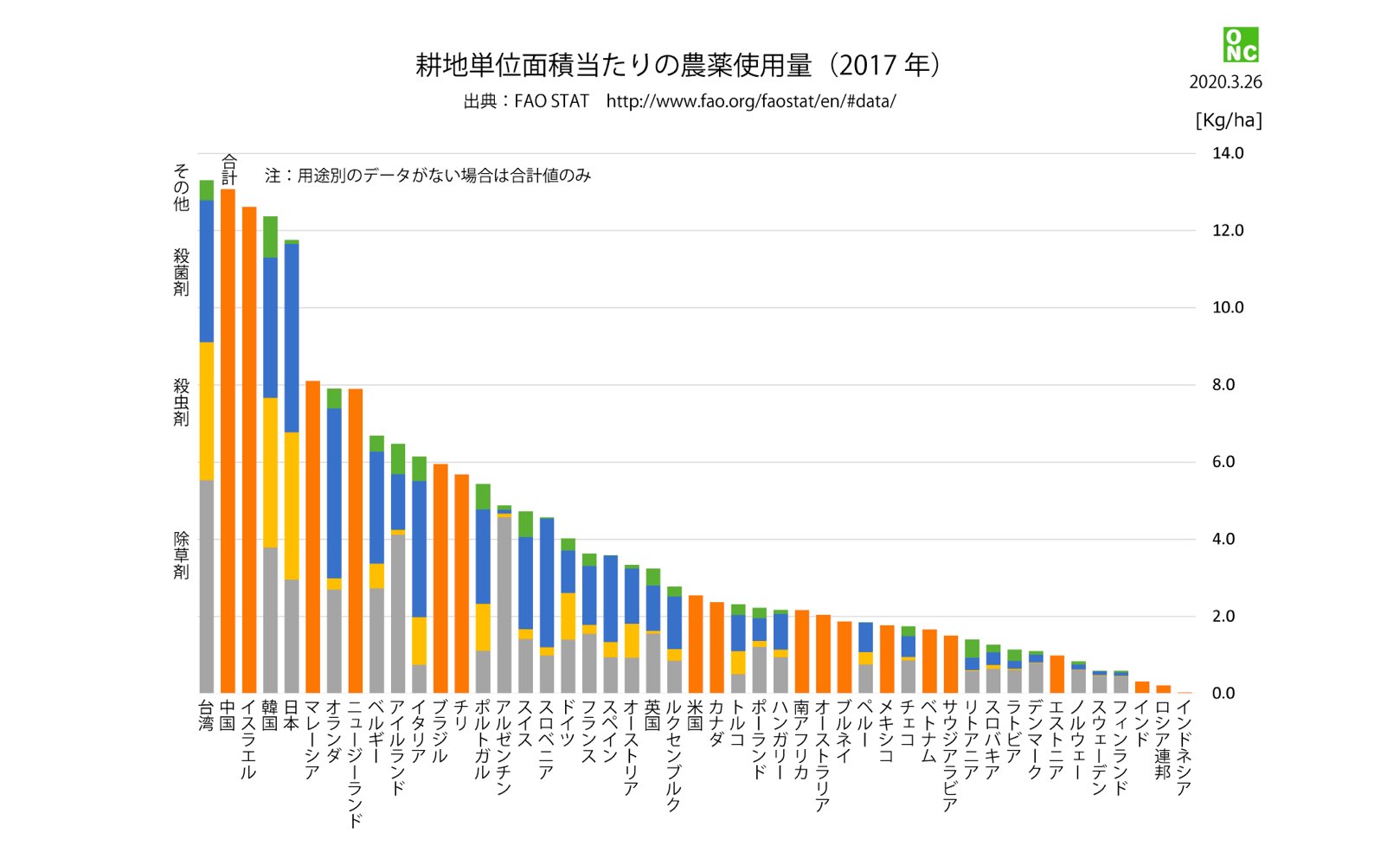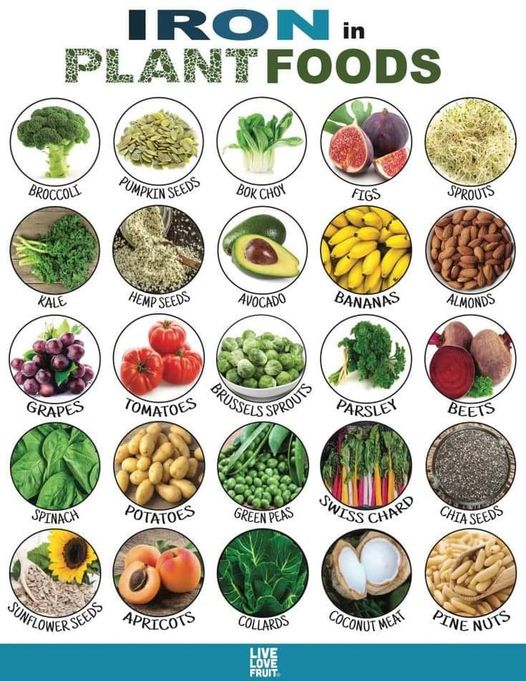メディアプレーヤーVLC(VLC media player 又は VideoLAN Client)をマウスの左クリックで《再生の一時停止》と《再生再開》ができるようにする設定です。
◆ 使用環境は以下:
・ ウィンドウズ10の64bit
・ VLCプレーヤーのバージョンは64bit版3.0.16
◆ 以下の3ステップで実現します。
1) VLCのアップデート
2) DLL(※)のダウンロードと設置
3) VLCでDLLを有効化
注)It works for videos but not for audio-only files
https://github.com/nurupo/vlc-pause-click-plugin#windows
このため、mp3などの音楽ファイル再生はMedia Player Classicを使用。MPCには安定版MPC-HCと機能拡張版MPC-BEがありますが、再生音質に差がないので、手元の環境では安定版の方を使ってます。PC環境の移動が楽な [.zip] ファイルです。
◆ それでは始めます。
■ 1) VLCのアップデート
まだVLCが未導入なら導入
https://www.videolan.org/vlc/
VLCを立ち上げ、
「ヘルプ ⇒ アップデートの確認」で可能ならアップデート。
■ 2) DLLのダウンロードと設置
https://github.com/nurupo/vlc-pause-click-plugin#windows
上記ページ下方に「Windows」用と「macOS」用の「VLC32bit」「VLC64bit」それぞれに対応のdllファイルがあるので対応のdllをダウンロード。手元のPC環境では「Windows」の「VLC 64 bit」をダウンロード。
■ dillファイルを上記ページの説明ヶ所に置きます。
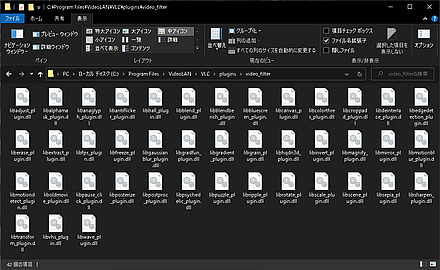
手元の環境では、以下のディレクトリーにVLCがインストールされているので、そこに置きました:
Cドライブ
⇒ Program Files
⇒ VideoLAN
⇒ VLC
⇒ plugins
⇒ video_filter
※ DLL:Dynamic Link Library ダイナミック・リンク・ライブラリ
https://e-words.jp/w/DLL%E3%83%95%E3%82%A1%E3%82%A4%E3%83%AB.html
■ 3) VLCでDLLを有効化
設定画面から以下の2ヶ所をチェックして保存しVLC再起動で完了。
a)制御インターフェイス
b)フィルター
■ a)制御インターフェイス
VLCを立ち上げて「ツール ⇒ 設定」:「設定の表示 : すべて」:「インターフェイス ⇒ 制御インターフェイス:」内「Pause/Play video on mouse click」をチェック。
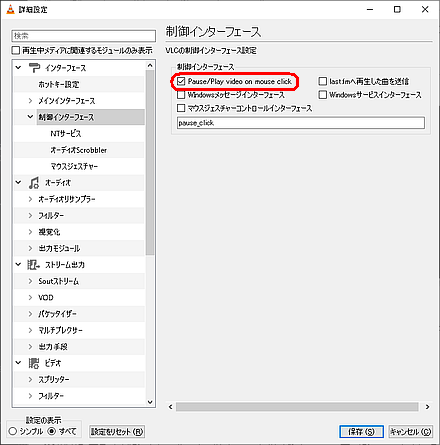
■ b)フィルター
VLCを立ち上げて「ツール ⇒ 設定」:「設定の表示 : すべて」:「ビデオ ⇒ フィルター」内「Pause/Play video on mouse click」をチェック。
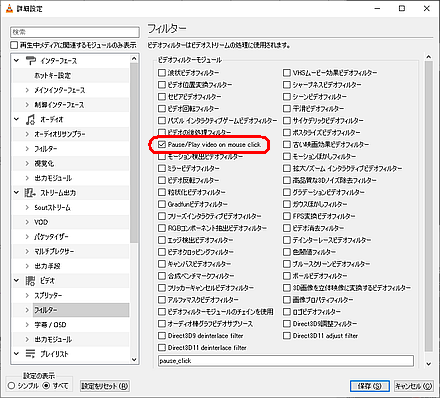
上記2点のチェックを入れてから忘れず「保存」し、VLCプレーヤーを再起動すれば、マウスの左クリックで動画の一時停止と再生がトグルします。
参考ページURL:
http://stinky.blog.jp/archives/35485027.html
以上、参考になれば幸いです。